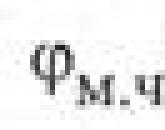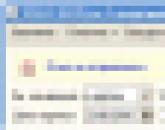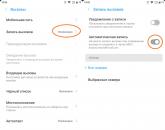Настройка Internet Explorer'а для работы на ЭТП. Типичные ошибки при работе через Internet Explorer
Если у вас возникают следующие ошибки при входе по ЭЦП на торговые площадки, то у Вас установлен браузер Internet Explorer 11 , который некорректно работает с ЭЦП и другими компонентами, необходимыми для работы с электронными площадками. Для восстановления работы на электронных торговых площадках необходимо выполнить следующие действия: 1. Установите «КриптоПро ЭЦП Browserplug-in». а) Загрузите КриптоПро ЭЦП Browserplug-in и сохраните его на компьютере. б) Установите плагин, следуя инструкциям мастера установки. в) Перезапустите Internet Explorer (если он был у вас запущен). 2. Открываем меню Сервис — Параметры просмотра в режиме совместимости и вводим адрес http://etp.roseltorg.ru в строку добавить этот веб-сайт и нажимаем Добавить:

В списке веб-сайтов, для которых вы выбрали просмотр в режиме совместимости появится адрес roseltorg.ru
3. Заходим в личный кабинет площадки по ЭЦП. Данную процедуру можно повторить для всех сайтов, на которых есть проблемы со входом по ЭЦП. Если вышеперечисленные способы не дали результат, то для того чтобы восстановить работу на электронных торговых площадках необходимо откатить версию браузера Internet Explorer до 10 или 9 (данное решение не подходит для ОС Windows 8.1). Для удаления обновления Internet Explorer 11 рекомендуем выполнить следующие действия: 1. Нажмите кнопку Пуск, введите в поле поиска Программы и компоненты,

а затем щелкните ссылку Просмотр установленных обновлений в области слева. 2. В разделе Удаление обновления перейдите к Microsoft Windows.
2. В разделе Удаление обновления перейдите к Microsoft Windows.
Выберите раздел Настроить для работы на электронных торговых площадках .
Возможные ошибки
Если при работе на ЭТП появляется одно из окон с ошибкой:
«Ошибка! Библиотека CAPICOM не может быть загружена, возможно, из-за низких прав доступа на данной локальной машине» .
«Не установлен объект CAPICOM»
«На вашем компьютере отсутствуют или некорректно настроены средства для работы с ЭЦП. Обратитесь к поставщику вашего сертификата и СКЗИ».
«Невозможно создание объекта сервером программирования объектов.»
«В Вашем браузере отсутствуют разрешения на использование ActiveX объектов.»
то необходимо выполнить действия, описанные ниже.
Как настроить Internet Explorer
1. Убедитесь, что вы используете именно Internet Explorer. Если ваша версия Internet Explorer ниже, чем 10, то необходимо запускать 32-битную версию (для этого откройте папку C:\Program Files (x86)\Internet Explorer и запустите файл iexplore.exe).
Если у вас операционная система Windows 10, убедитесь, что открываете не браузер Microsoft Edge, иконка которого очень похожа на Internet Explorer.
2. Необходимо добавить адреса ЭТП в Надежные узлы.
- В Internet Explorer «Сервис» — «Свойства обозревателя» («Свойства браузера»); перейти на вкладку «Безопасность»;
- выделить «Надежные узлы» («Надежные сайты»); нажать кнопку «Узлы» («Сайты»);
- убрать внизу галочку «Для всех узлов этой зоны требуется проверка серверов (https:)» (не все ЭТП работают по защищенному соединению https://);
- в строку «Добавить в зону следующий узел» ввести адрес ЭТП (по http и https);
- вставить адрес сайта, после двойного слэш // поставьте *. и адрес сайта. Вводимый адрес должен принять вид «http://*.kontur.ru/»;
- нажмите кнопки «Добавить» и «ОК».
3. Для зоны «Надежные узлы» разрешить использование элементов Active-X.
- в Internet Explorer «Сервис» — «Свойства обозревателя»; перейти на вкладку «Безопасность»; выделить «Надежные узлы»; нажать кнопку «Другой…»;
- в разделе «Элементы Active-X и модули подключения» у всех параметров отметить «Включить».
4. Скачайте и установите CAPICOM-KB931906-v2102 .
5. В IE 9 и выше могут возникать ошибки, которые можно решить, воспользовавшись режимом совместимости (Зайдите в Свойства браузера — Сервис / параметры режима представления совместимости / добавить адрес площадки).
Примечание: это общие настройки для всех ЭТП. На некоторых площадках необходимо установить дополнительные компоненты (например, плагин КРиптоПро ЭП browser Plug-in) необходимые для корректной работы площадки.
Для полноценной работы с площадкой для проведения электронных торгов Сбербанк АСТ необходимо устанавливать специальный плагин для создания и проверки электронной подписи — Крипто Про ЭЦП Browser plug-in. Он интегрируется в браузер, используется при работе с сайтами, поддерживающими авторизацию или верификацию через электронную подпись. Но иногда при входе на сайт площадки для электронных торгов возникает ошибка типа «Сбербанк АСТ плагин недоступен», авторизоваться при этом не получится. Из-за чего это происходит и каким образом устранить проблему?
Возможные причины сбоя
Если при входе на электронную площадку Сбербанк АСТ плагин недоступен, то вероятных тому причин несколько:
- используется несовместимый или устаревший браузер;
- плагин не установлен;
- в операционной системе не установлен корневой сертификат удостоверяющего центра, который выдал электронную подпись;
- некорректные настройки браузера.
Ещё при входе в Сбербанк АСТ плагин недоступен может быть из-за использования неподдерживаемых операционных систем, в частности, Windows XP и Windows Vista.
Используется несовместимый или устаревший браузер
- Internet Explorer версии 11 или выше;
- Google Chrome версии 42 и выше;
- Opera (на базе Chromium);
- Firefox (необходима последняя актуальная версия);
- Safari (только в среде MacOS).
Internet Explorer версии 8 – 10 тоже поддерживается, но при этом могут возникать случайные сбои в работе плагина . И, теоретически, работа с таким ПО небезопасна – данные пользователя могут буквально украсть из-за отсутствия надстроек, обеспечивающих защиту обмена криптоданными (а именно таким образом и работает КриптоПро CSP с электронными подписями).
Плагин не установлен
Если при входе на Сбербанк АСТ браузер пишет, что плагин недоступен, то также следует проверить установлен ли он вообще. Список установленных можно посмотреть в надстройках обозревателя.
Мнение эксперта
Владимир Анатольевич Сорокин
Аккредитованный специалист по работе с площадкой
Как установить отсутствующий плагин?
Скачать саму утилиту для его инсталляции с официального сайта КриптоПро https://www.cryptopro.ru/products/cades/plugin и установить как любую другую программу на ПК. Перед инсталляцией рекомендуется закрыть все интернет-обозреватели, при появлении сервисного сообщения в процессе установки разрешать интеграцию плагинов. После – обязательно перезагрузить ПК.
В некоторых интернет-обозревателях после запуска появится сообщение о том, что установлен КриптоПро ЭЦП Browser plug-in и его нужно активировать. Здесь просто нужно следовать подсказкам на экране. В том же Google Chrome по умолчанию все сторонние плагины, установленные не из магазина приложений, блокируются и включать их приходится вручную.
Некорректные настройки браузера
Что делать, если пишет, что плагин Сбербанк АСТ недоступен, но он установлен и используется совместимый браузер актуальной версии? Подобное чаще всего происходит при использовании Internet Explorer или Google Chrome, так как в них для полноценной работы с плагином нужно изменить некоторые настройки.
Итак, в Google Chrome необходимо включить NPAPI (поддержка модулей Netscape). Данный параметр отключен по умолчанию начиная с 42-й версии браузера. Для его включения нужно:
- в адресной строке ввести chrome://flags и нажать Enter;
- откроется меню дополнительных настроек, где нужно найти и отметить пункт #enable-npapi;
- обязательно перезагрузить браузер, чтобы новые настройки вступили в силу.
В Internet Explorer же необходимо отключить все второстепенные надстройки, за исключением КриптоПро ЭЦП Browser plug-in . Для этого нужно:
- выбрать в главном меню Internet Explorer «Сервис»;
- перейти в «Настроить надстройки»;
- выбрать поочередно каждый пункт и в нижней части окна кликнуть на «Отключить»;
- обязательно перезагрузить браузер.
Как показывает практика, сбои в Internet Explorer чаще всего возникают из-за надстроек Skype, Yahoo-почта, Yahoo-поиск, MailRu-поиск. Удалять их из системы – не обязательно.
Не установлен корневой сертификат
Одной из причин, почему плагин недоступен в Сбербанк АСТ при использовании Internet Explorer 11 может быть то, что в систему не установлен корневой сертификат. Получить его можно у представителя удостоверяющего центра, выдавшего электронную подпись. Как правило, его дают вместе с рутокеном, на котором и записана ЭЦП. Установка же сертификата выполняется простым двойным кликом по файлу сертификата, после чего система выдаст запрос на разрешение или запрет его установки.
После добавления корневого сертификата в ОС обязательно необходимо перезагрузить ПК. Кстати, браузер при работе со Сбербанк АСТ может выдавать сообщение, что срок действия того самого сертификата истек. Чаще всего такое возникает при неправильно установленной на ПК дате.
Итого, если при входе на электронную торговую площадку Сбербанк АСТ браузер выдает сообщение, что плагин недоступен, то причин тому может быть несколько, выше рассмотрены все самые распространенные. Если ни одно из указанных решений не помогло, то следует обращаться в техническую поддержку Сбербанк АСТ. При этом желательно указать используемую ОС, браузер и его версию, где и когда выдана электронная подпись.

Как установить Капиком для Сбербанк АСТ — это вопрос для многих желающих поставить этот софт. Программа Capicom, разработана корпорацией Microsoft и распространяется абсолютно бесплатно. Она предназначена для работы с электронной цифровой подписью, ее проверки и просмотра сведений о сертификате ключа. С ее помощью можно осуществлять шифрование и расшифровывание данных, добавлять и устранять сертификаты. Без софта невозможно обойтись тем, кто работает на электронной торговой площадке Сбербанка АСТ, где требуется применение электронной цифровой подписи. Благодаря инсталляции Capicom на компьютер пользователь получает возможность защищать собственные данные и осуществлять необходимый документооборот, соблюдая при этом высокий уровень конфиденциальности. Это является доказательством того, что именно вы выполняете определенные операции на электронной торговой площадке.
 Защита пользователей и их операций в АСТ — одно из направлений деятельности компании
Защита пользователей и их операций в АСТ — одно из направлений деятельности компании Для работы на электронной площадке торгов обязательно наличие этого специального компонента в операционной системе. Иначе при попытке загрузки электронной подписи и входа на АСТ возникнет следующее предупреждение – «Сбербанк АСТ не установлен Капиком». А это значит, что данный объект отсутствует на вашем компьютере или некорректно настроен браузер. В любом случае пользователю не удастся пройти аккредитацию на площадке и авторизоваться при помощи ЭЦП.
Сначала следует разобраться, что является причиной того, что появилось такое предупреждение. Действительно ли софта нет, или причина в работе Internet Explorer. Нужно сделать следующее:
- запустить браузер с правами администратора;
- убедиться, что стоит 7 или 8 версия, необходимая для работы с ЭЦП;
- если все запущено правильно, значит, возникшая ошибка свидетельствует о том, что библиотека системы не поставлена.
 С помощью инструкции разархивирование программы не займет много времени
С помощью инструкции разархивирование программы не займет много времени Перед тем, как установить Капиком для Сбербанка АСТ, следует запомнить важное правило. Чтобы не подвергать себя опасности со стороны мошенников, которые могут свести на нет все ваши торговые операции, не следует загружать файлы с неофициальных источников или с неизвестных интернет-ресурсов.
Существует 2 способа – автоматический и ручной.
Автоматическая установка Capicom на компьютер (описание способа)
Сначала следует попробовать автоматически установить Capicom для Сбербанка АСТ. Для этого зайти на официальный сайт Microsoft и там найти необходимую программу.
 Установочный файл следует скачивать с официального сайта Майкрософт
Установочный файл следует скачивать с официального сайта Майкрософт Но может случиться так, что после завершения появляется известная фраза, что система не установлен. Причин может быть несколько:
- используется программное обеспечение версии ниже 6 (в идеале лучше использовать Internet Explorer 10);
- в настройках безопасности стоят блокираторы, не разрешающие доступ к программе;
- нет свободного места на жестком диске (нужно больше 5 Гб).
Если подобные проблемы отсутствуют, то следует провести ручную установку.
Ручная установка Capicom на компьютер
Если после предыдущего способа необходимо вручную установить Капиком, то сначала надо удалить из реестра раннее установленную базу:
- поставить редактор реестра regedit;
- с помощью поиска найти файл capicom.dill, а затем удалить его;
- после всего перезагрузить компьютер.
- скачать библиотеку с сайта Microsoft и распаковать в C:\\windows\system32;
- далее «Пуск», «Выполнить»,
- в строку ввести cmd;
- ввести в открывшееся окно C:\\windows\system32\regsvr32 capicom.dll;
- нажать Enter.
Разрядность ОС (32 или 64)
При установке библиотеки Капиком важно знать, что разрядность ОС имеет значение. При 32-х или 64-х разрядных операционных системах устанавливаются разные пакеты. Чтобы выяснить разрядность собственного компьютера, необходимо зайти в меню «Пуск», затем «Компьютер» и остановится на «Свойствах». В разделе «Система» в строке «Тип системы» можно увидеть разрядность ОС данного компьютера. Затем в зависимости от полученного результата действовать следующим образом:
- Для 32-х ОС загрузить пакет прямо с сайта Microsoft или с хранилища на сайте банка.
- Для 64-х разрядных систем на сайте Microsoft нет официального обновления, следовательно, следует обратиться на портал А С Т, где хранится адаптированная версия.
 При инсталяции следует принять во внимание разрядность системы и её поколение
При инсталяции следует принять во внимание разрядность системы и её поколение Для Windows 8 и Windows 10
Теперь остановимся на том, какая версия Windows подходит к библиотеке программы. Ее последнее обновление проходило в 2007 году, поэтому современные версии Windows 8 и 10 подходят под стандартные пакеты. При установке потребуются те же файлы, которые применялись ранее.
Популярное
- Как компьютер поставить на таймер: пошаговая инструкция, способы и отзывы
- Размышления о Delivery Club
- TOP лучших офисных приложений для Android-планшетов Офис для андроид 4
- Nav вк вконтакте социальная сеть
- Устранение неполадок с веб-камерой на ноутбуке
- Не приходят уведомления на устройства xiaomi
- Настройка Zyxel Keenetic в режиме репитера (усилитель)
- Деловая профессиональная переписка: основы и правила
- Беспроводной жесткий диск Seagate GoFlex Satellite
- Сообщения SMS и MMS в Айфон